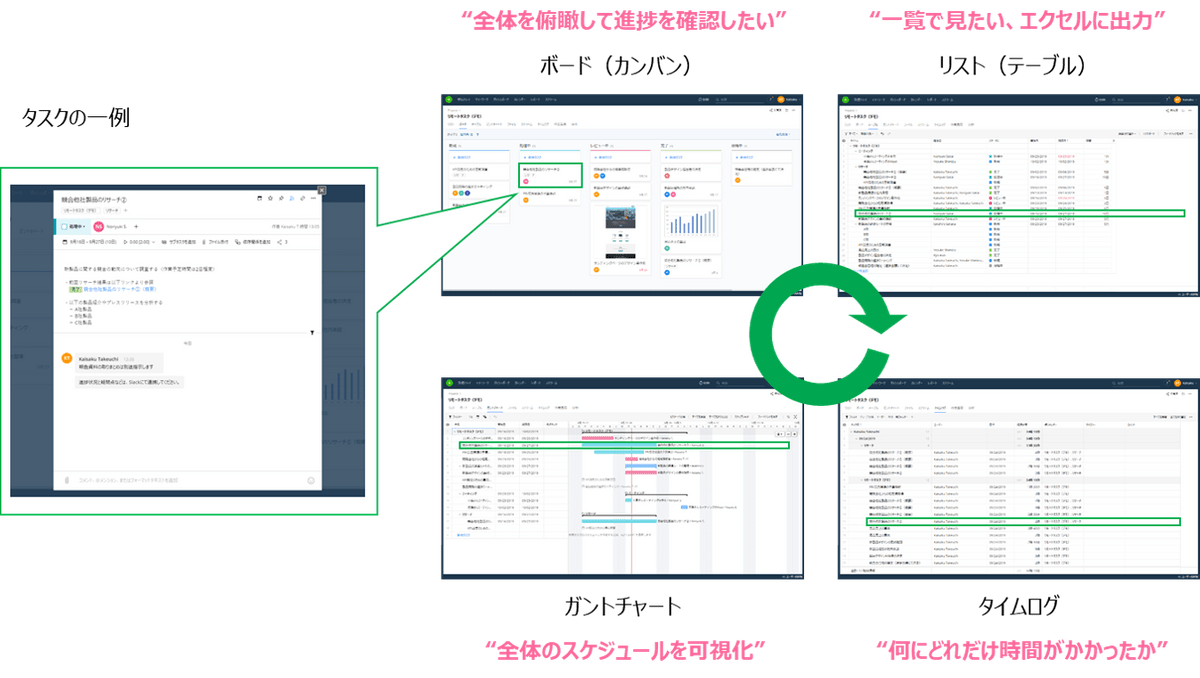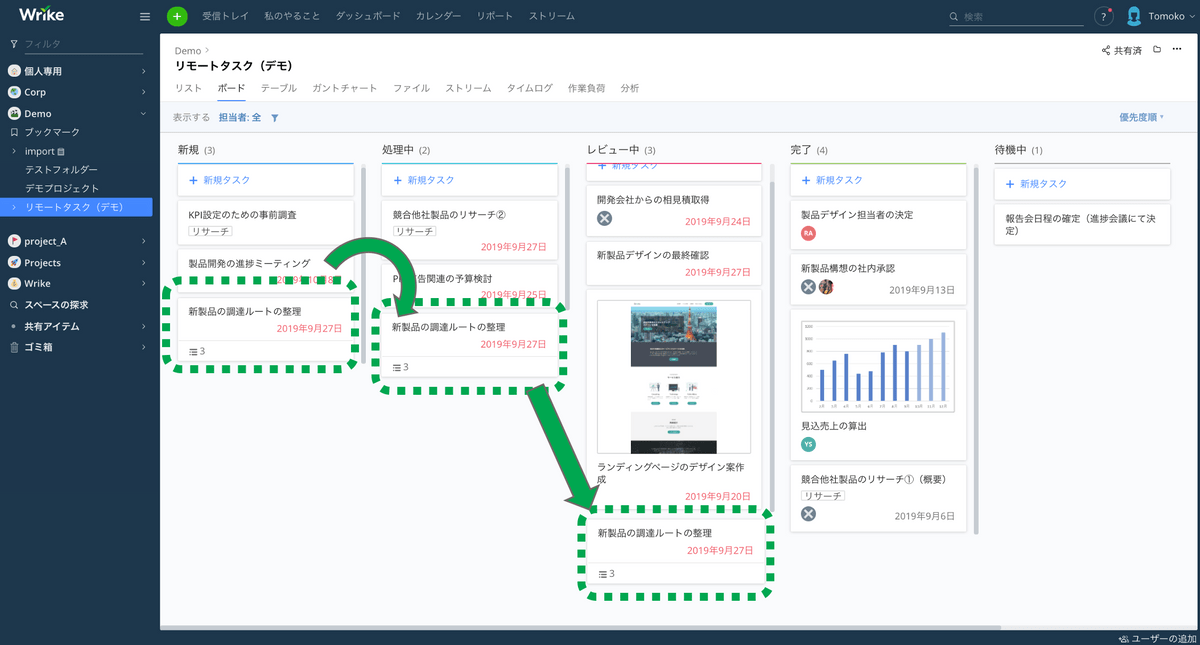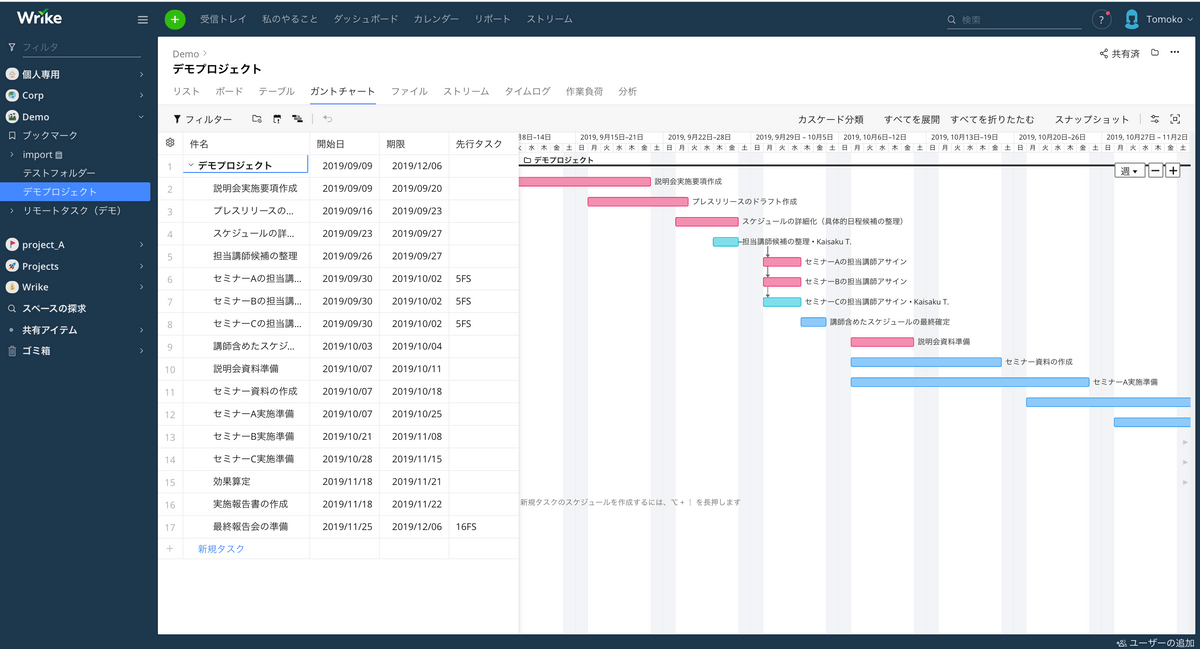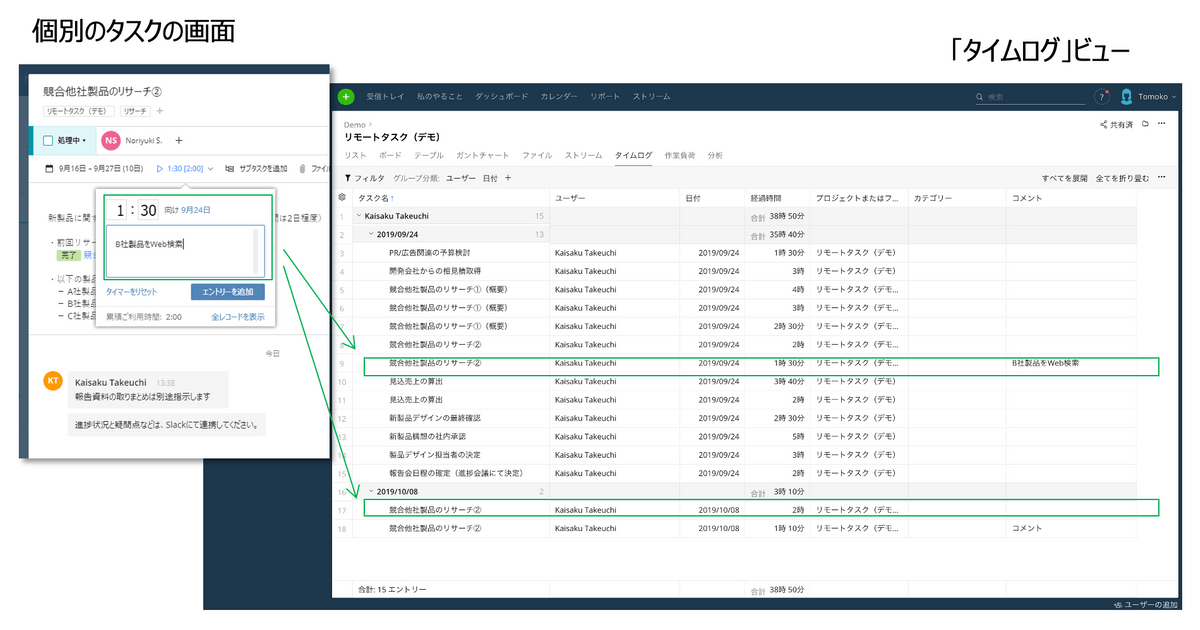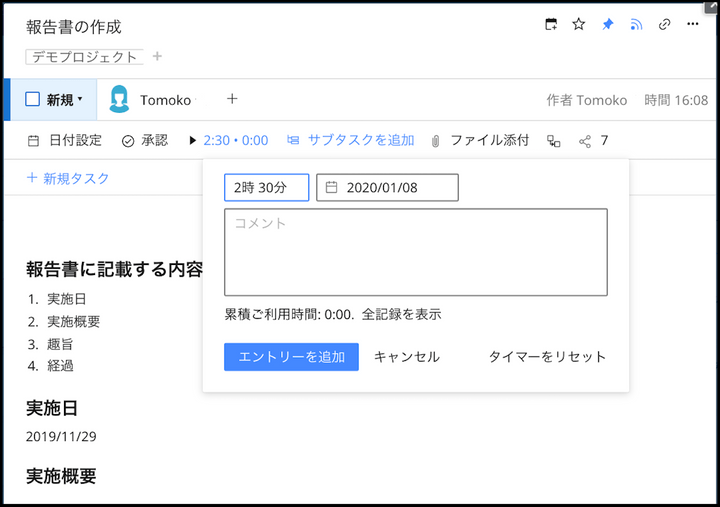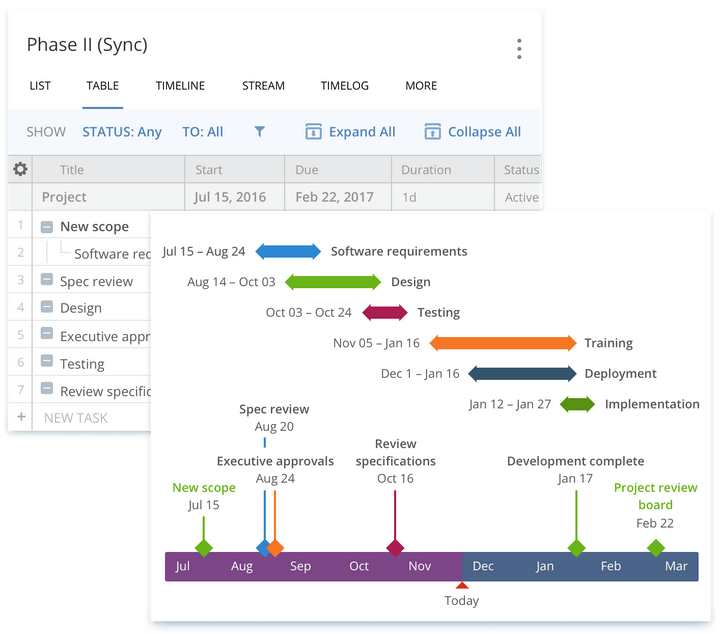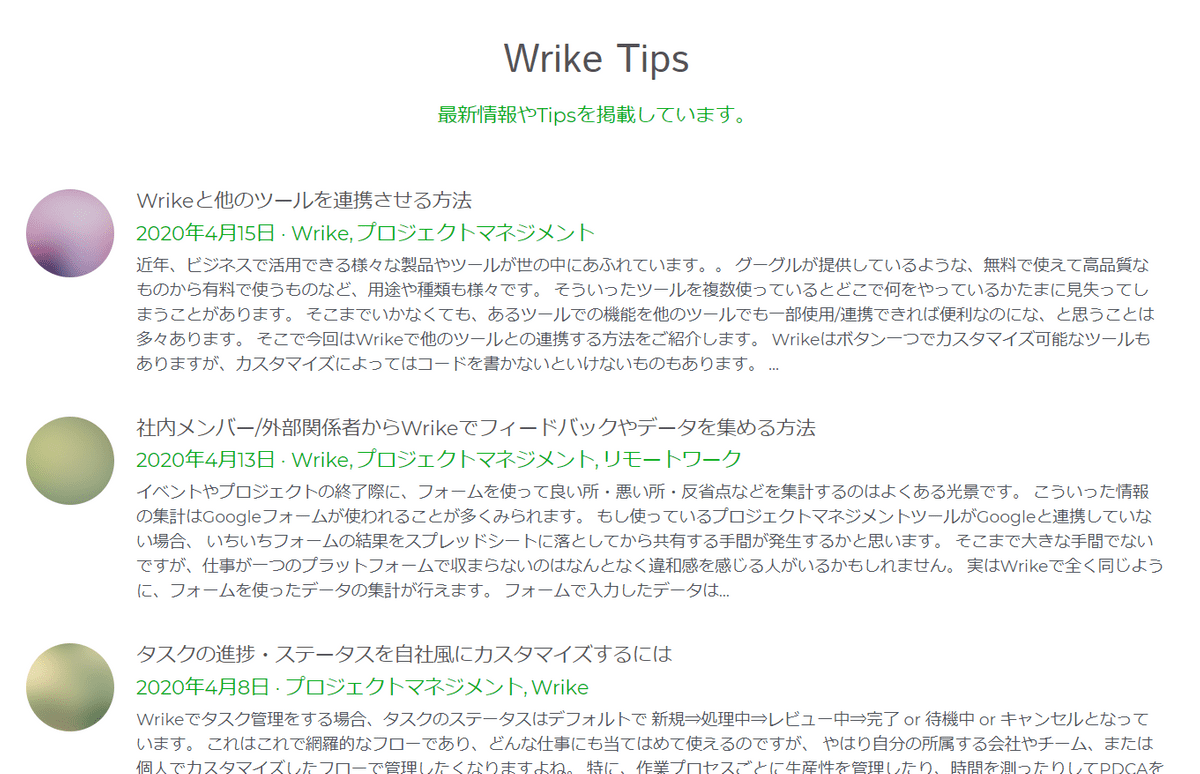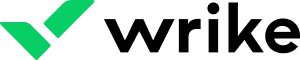
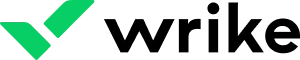
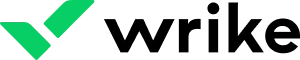
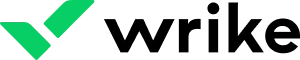
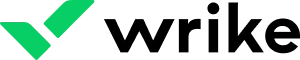
東京都の助成金を使って
Wrike
を導入しませんか?
Wrikeを試してみたい!
でも導入コストがネック…

東京都から
助成金(はじめてテレワーク)
が出ます!

最大360万円※ のツール・機器購入補助
※ 導入条件によって、金額は変わります
はじめてテレワーク(テレワーク導入促進整備補助金)として最大110万円、
テレワーク活用・働く女性応援助成金テレワーク活用推進コースで250万円を
上限に支給されます。

専門家の導入支援コンサルティングも無料で提供
導入に向けた業務の洗い出し等の提案として
「ワークスタイル変革コンサルティング」を最大5回まで受けられます。
Wrike 活用事例
Wrikeでテレワークを始めましょう

Wrikeを始めよう
タスク管理ツール&
プロジェクトマネジメントツールWrikeではタスクを様々なビューで表示することができます。ガントチャートやリスト、ボードで表示することができ、使いやすいUIで直感的な操作が可能です。作業の割り振りや進捗管理を効率的に行いましょう。

カンバンボードを有効に
業務の”見える化”
例えば、ボードでタスク表示すればあなたのタスクがどのステータスにいるかわかります。タスクが完了したらワンクリックでステータスを変更しましょう。

ガントチャート
情報を共有し可視化しましょう
Wrikeの最大の魅力は見やすいタスクビューが簡単に使えるところです。例えば、タスクに開始時期や期限を設定すればガントチャートを使うことができます。プロジェクトの進捗を一目で行い、チームの情報共有を促進させましょう。

タイムログで時間を”見える化”
生産性を上げよう
Wrikeではタスクごとに様々なデータを付け加えることができます。例えば、作業の開始と終了の日付を入力して、トータルでどれくらい時間がかかったのかを把握できます。素早いPDCAサイクルを回すのに最適です。
助成金を使ってWrikeを導入してみましょう
助成金申請フロー
はじめてテレワーク(テレワーク導入促進整備補助金)の場合
1コンサルティング申し込み
テレワーク導入に伴って人事、総務、情報セキュリティ部門などの連携が必要です。コンサルティングにより環境と制度の整備を行うことができます。
2コンサルティング実施
コンサルティングで、テレワークのゴールや対象範囲を決めて導入後の効果を測定していきます。同時に、申請用の書類も作成していきます。
3テレワークの実施・報告
このフェーズでは実際にテレワークを導入し、その効果を測定していきます。その後報告書にまとめて提出します。
4補助金の振り込み
補助率は10/10で、最大110万円まで補助金が支給されます。
※テレワーク活用推進コースは補助率1/2、最大250万円まで補助金が適用されます。
Wrike 活用イメージ
Wrikeでテレワークを始めましょう

(初級編)指示出し・進捗状況の把握・労働時間の管理
⇒カンバンを活用し、上司が新規のタスクを入力・担当者を設定
⇒テレワークで働く担当者は結果をWrikeで報告・かかった時間を入力
(中級編)様々なプロジェクトを一括でマネジメント
⇒ ガントチャートを使って進捗の見える化
リアルタイムで進捗確認
⇒ 社外のメンバーは
コラボレーター(無料)で参加可能

(上級編)働き方を改革・様々なワークフローを管理
⇒ フォームの作成機能や、ステータスの追加、レポートなどをフル活用!
Wrike 活用イメージ動画
※ 日本語字幕に切り替えてご覧ください。
ユーザーの声

リモートワーク
中小企業の方
会社にいてもらわないと仕事がやりづらいと常々思ってきましたが、実際はリモートで働く社員だけじゃなく、自分たちの働き方の改善に大きく貢献しました。
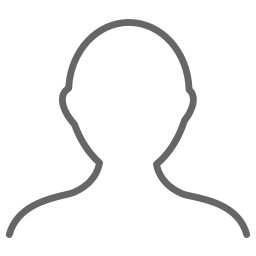
様々なプロジェクトの管理
IT系企業の方
必要最低限のルールだけを決めてあとは必要に応じて機能を使うことで、管理のための管理から脱却し、共通の目標に邁進できます。
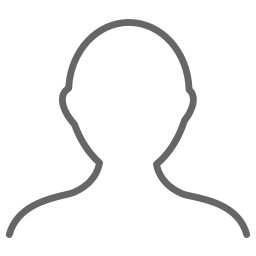
働き方改革
人事担当の方
様々なアプリケーションと連動し、シームレスなプロセスを構築することで日々の生産性を飛躍的に向上させることができました。

【Wrike記事のお知らせ】
こちらのページでWrikeを実際に使って便利だった機能や仕事を効率化させる使い方を紹介しています。下のボタンからチェックしてみてください。
助成金を使ってWrikeを始めてみよう!
ご不明な点やご質問がありましたら是非お気軽にご連絡ください。
© 2019